Notionログイン時の「マジックリンク」「ログインコード」をやめて普通のパスワードを使う

Notionはメールアドレスでアカウントを作成している場合、デフォルトの設定だと「マジックリンク」や「ログインコード」を使った方法でログインできます。
固定のパスワードを設定する必要がなく、毎回ログイン時に登録したメールアドレス宛てにメールが送信されるので、セキュリティ的にも安心な機能です。
しかし、ログインする度に毎回メールを開く必要があります。
Notionは各デバイスで90日経つと自動的にログアウトされてしまうので、定期的にログインしてメールを開く手間が発生します(しばらくログインしていないと90日経っていなくてもログアウトされる気がします)。
地味に面倒だなというのと、1Passwordを使っているので、長いランダムなパスワードを使えばセキュリティ的にも問題ないだろうと判断しました。
また、1Password 8からはアプリのログインもショートカットキーで自動入力できるようになりました。
普通のパスワードを使える方が一瞬で入力できて便利です(パスワード管理ツールを使っていないならセキュリティが著しく低下するのでマジックリンクを使った方がいいでしょう)。
普通のパスワードを設定する
普通にパスワードでログインするようにするためには、まずNotionのサイドバーの[設定]をクリックします。
![Notionの[設定]](https://webrandum.net/mskz/wp-content/uploads/2023/02/image_1-6.png)
設定モーダルが開くので、その中から[マイアカウント]を選択して、真ん中から少し下にある「パスワードを設定する」ボタンをクリックします。
ちなみにすでに登録されている場合は、ここのボタンが「パスワードを変更する」に変わります。
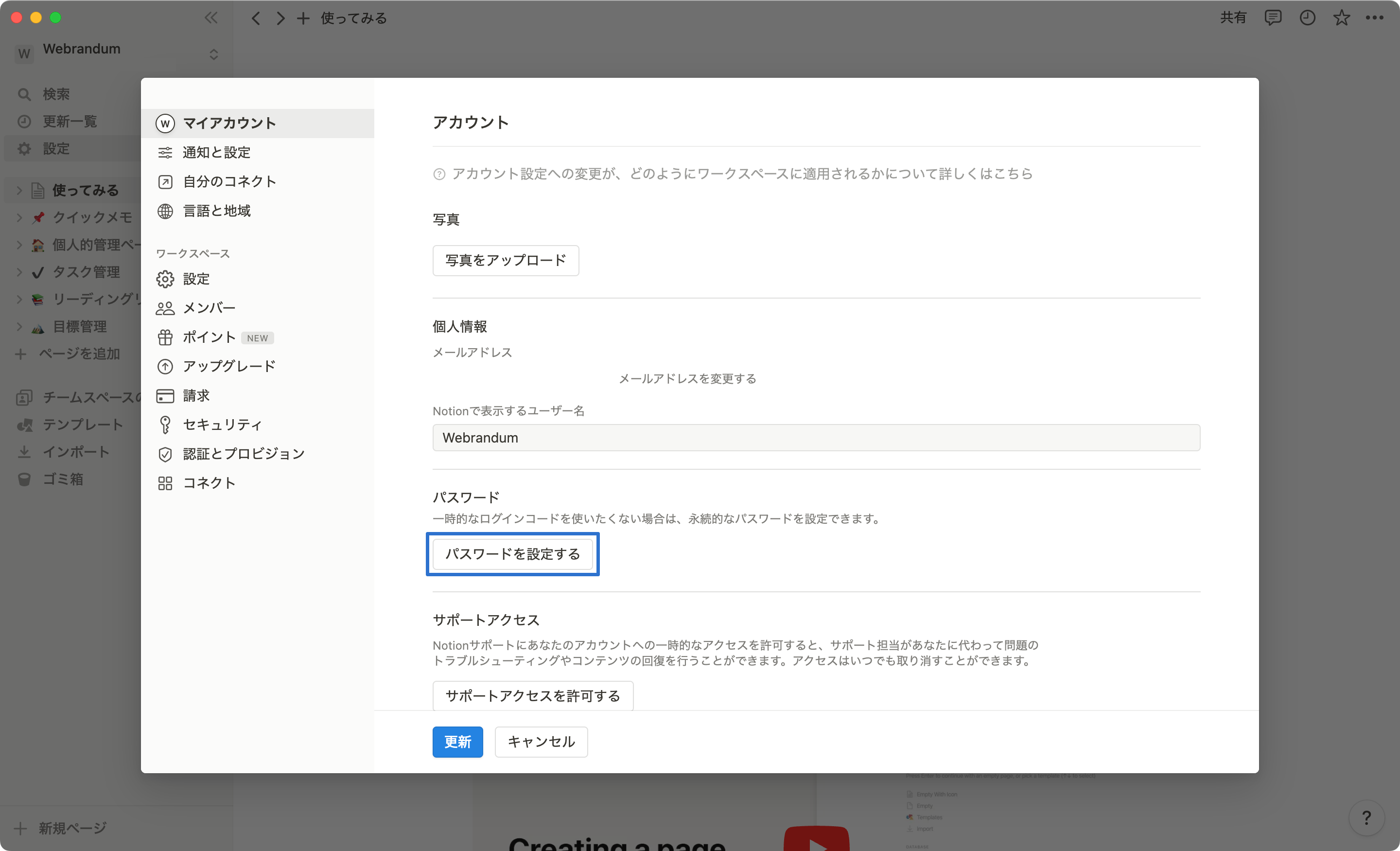
パスワード入力モーダルが表示されるので、パスワードを入力しましょう。
入力したら「パスワードを設定する」をクリックして完了です。
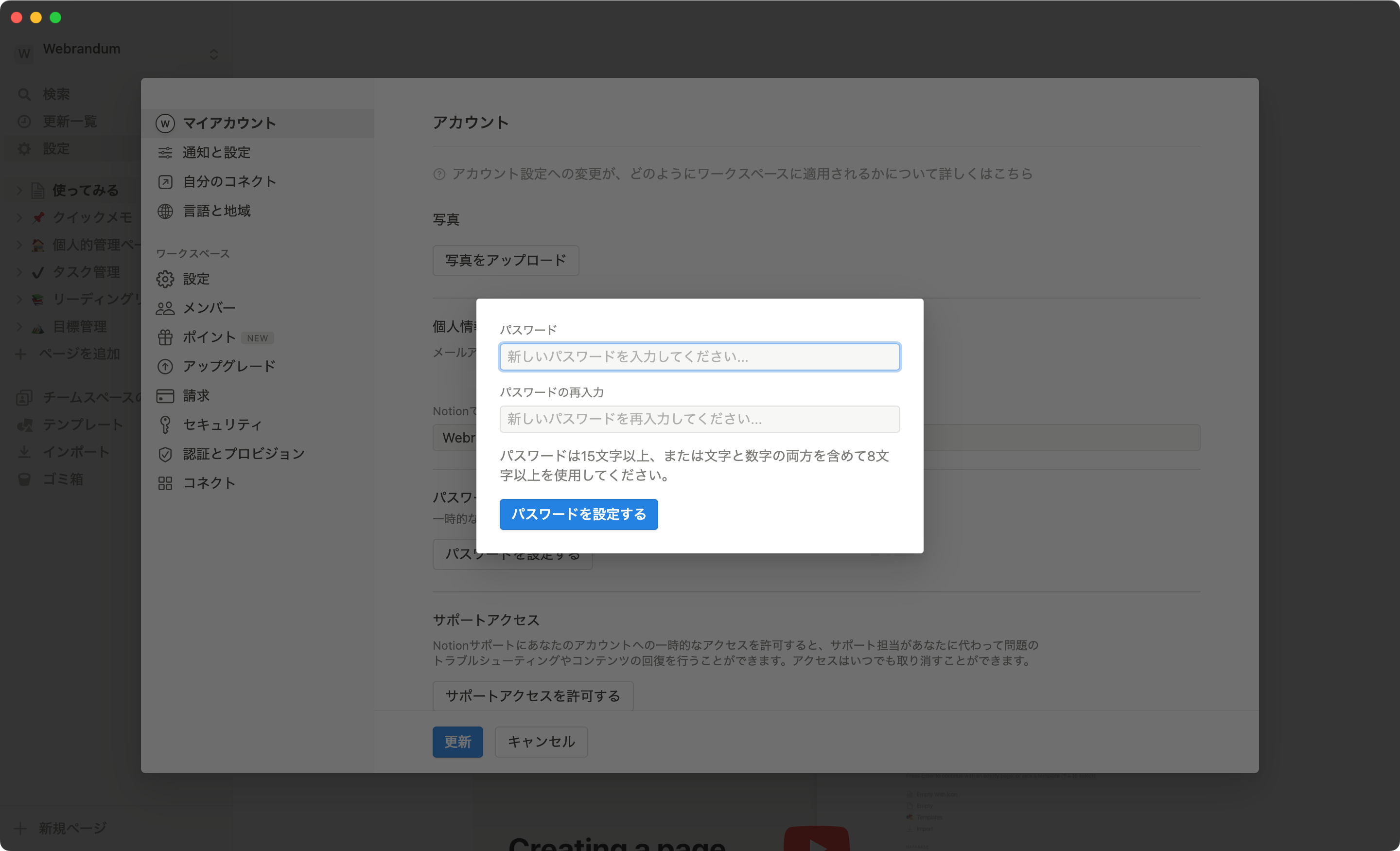
マジックリンクを使った方法に戻したい場合
パスワードを設定すると、マジックリンクやログインコードを使った方法は使われなくなって、パスワードの入力が求められるようになります。
設定したあとで、やっぱり元に戻したくなった場合は「パスワードを変更」ボタンのとなりに「パスワードを削除」のリンクがあるので、これをクリックすれば元に戻せます。
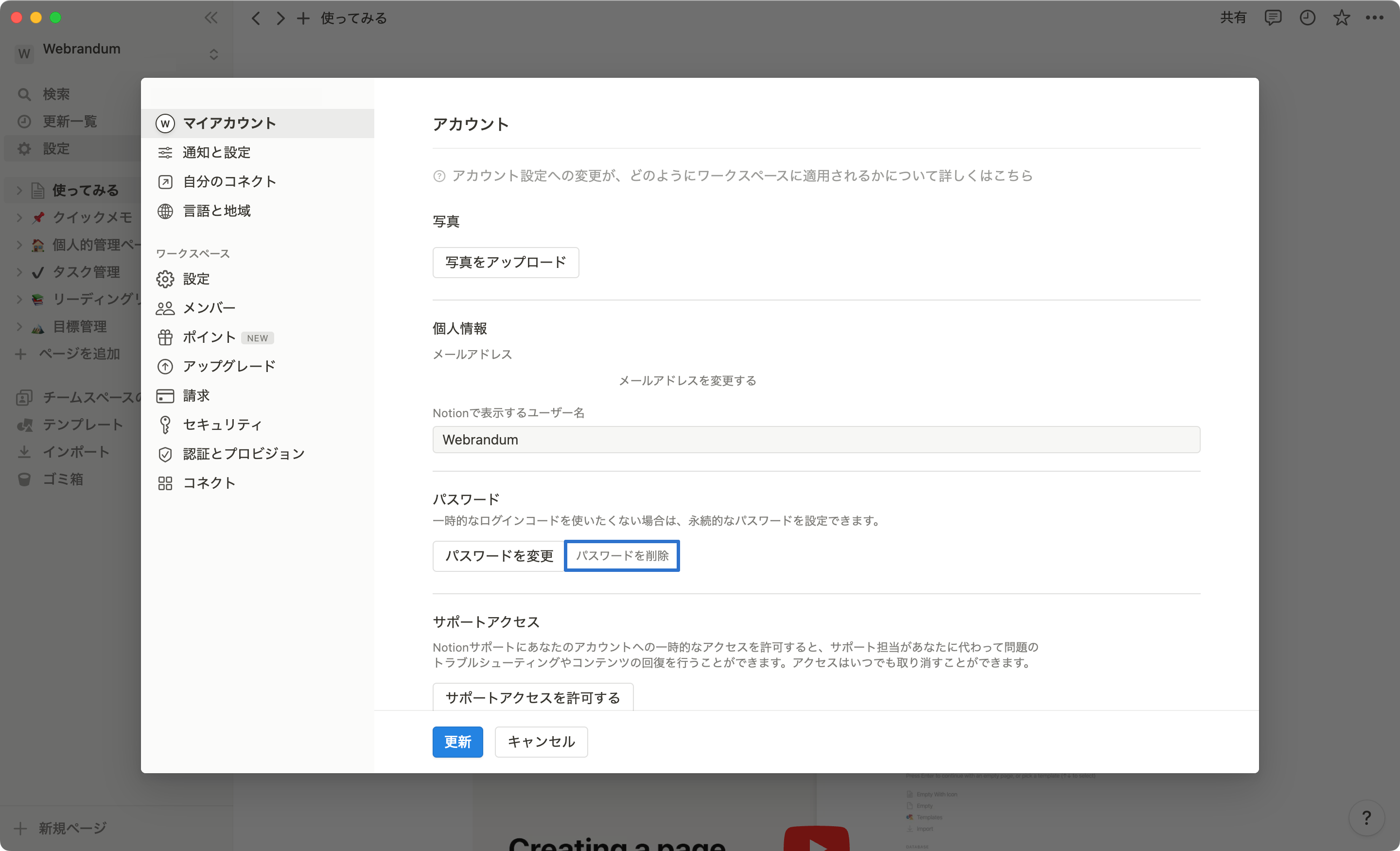
1Passwordがあるおかげで、完全にランダムな長いパスワードを生成して使えています。
そういったパスワード管理ツールを使っていない場合は、マジックリンクやログインコードを使った方が安全です。



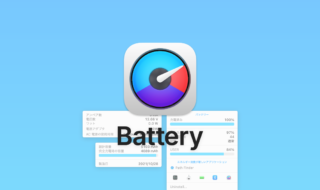 iStat Menusの「バッテリー/電源」アイコン表示と設定
iStat Menusの「バッテリー/電源」アイコン表示と設定 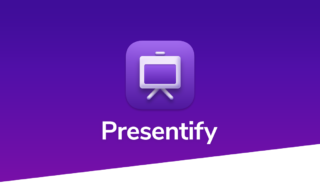 画面共有しながら説明するときに画面上に図形が描ける「Presentify」
画面共有しながら説明するときに画面上に図形が描ける「Presentify」  Visual Studio Codeでウインドウタイトルバーをカスタマイズする方法
Visual Studio Codeでウインドウタイトルバーをカスタマイズする方法 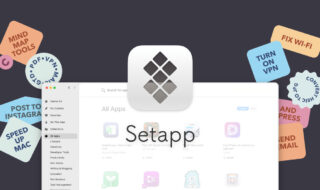 220以上の有料Macアプリが使えるサブスクサービス「Setapp」
220以上の有料Macアプリが使えるサブスクサービス「Setapp」  QRコードの生成ができるサイトやChrome拡張機能
QRコードの生成ができるサイトやChrome拡張機能  Bluetoothデバイスのメニューアイコンを追加したり、バッテリー情報を表示させる「ToothFairy」
Bluetoothデバイスのメニューアイコンを追加したり、バッテリー情報を表示させる「ToothFairy」  カーソルハイライトや入力したキーの表示など、デモに便利な機能が使える「Mouseposé」
カーソルハイライトや入力したキーの表示など、デモに便利な機能が使える「Mouseposé」  macOSの環境をすぐに復元したり、別Macと同期するために必要な情報をまとめた「アプリ設定フォルダ」を作る
macOSの環境をすぐに復元したり、別Macと同期するために必要な情報をまとめた「アプリ設定フォルダ」を作る  新しいMacBook Proを購入して移行するときにやること|M1 Macの基本セットアップとアプリ一括インストール編
新しいMacBook Proを購入して移行するときにやること|M1 Macの基本セットアップとアプリ一括インストール編  ATOKで特定辞書の単語登録画面を表示するKeyboard Maestroマクロ
ATOKで特定辞書の単語登録画面を表示するKeyboard Maestroマクロ  iTerm2で「Use System Window Restoration Setting」を設定しているとアラートが表示されて機能しない
iTerm2で「Use System Window Restoration Setting」を設定しているとアラートが表示されて機能しない  iPadで入力モードを切り替えずに数字や記号をすばやく入力する方法
iPadで入力モードを切り替えずに数字や記号をすばやく入力する方法  Keynoteで有効にしているはずのフォントが表示されない現象
Keynoteで有効にしているはずのフォントが表示されない現象  iPhoneやiPadでYouTubeの再生速度を3倍速や4倍速にする方法
iPhoneやiPadでYouTubeの再生速度を3倍速や4倍速にする方法  MacのKeynoteにハイライトされた状態でコードを貼り付ける方法
MacのKeynoteにハイライトされた状態でコードを貼り付ける方法  iTerm2でマウスやトラックパッドの操作を設定できる環境設定の「Pointer」タブ
iTerm2でマウスやトラックパッドの操作を設定できる環境設定の「Pointer」タブ  DeepLで「インターネット接続に問題があります」と表示されて翻訳できないときに確認すること
DeepLで「インターネット接続に問題があります」と表示されて翻訳できないときに確認すること  Ulyssesの「第2のエディタ」表示を使って2つのシートを横並びに表示する
Ulyssesの「第2のエディタ」表示を使って2つのシートを横並びに表示する  1Passwordでウェブサイトの入力フォームを一瞬で入力する方法
1Passwordでウェブサイトの入力フォームを一瞬で入力する方法  JavaScriptで特定のOSやブラウザの判定を行う方法
JavaScriptで特定のOSやブラウザの判定を行う方法  Notionログイン時の「マジックリンク」「ログインコード」をやめて普通のパスワードを使う
Notionログイン時の「マジックリンク」「ログインコード」をやめて普通のパスワードを使う  AlfredでNotion内の検索ができるようになるワークフロー「Notion Search」
AlfredでNotion内の検索ができるようになるワークフロー「Notion Search」  Gitで1行しか変更していないはずのに全行変更した判定になってしまう
Gitで1行しか変更していないはずのに全行変更した判定になってしまう  Macでアプリごとに音量を調節できるアプリ「Background Music」
Macでアプリごとに音量を調節できるアプリ「Background Music」  Macのターミナルでパスワード付きのZIPファイルを作成する方法
Macのターミナルでパスワード付きのZIPファイルを作成する方法  MacBook Proでディスプレイのサイズ調整をして作業スペースを広げる
MacBook Proでディスプレイのサイズ調整をして作業スペースを広げる  SteerMouseの「自動移動」機能で保存ダイアログが表示されたら自動でデフォルトボタンへカーソルを移動させる
SteerMouseの「自動移動」機能で保存ダイアログが表示されたら自動でデフォルトボタンへカーソルを移動させる  iPhoneでタッチが一切効かなくなった場合に強制再起動する方法
iPhoneでタッチが一切効かなくなった場合に強制再起動する方法  Google Chromeのサイト内検索(カスタム検索)機能を別のプロファイルに移行する方法
Google Chromeのサイト内検索(カスタム検索)機能を別のプロファイルに移行する方法